Choisir un mode d’écran pour votre téléphone intelligent Samsung Galaxy

Avec One UI, la surcouche logicielle de Samsung, l'interface de votre téléphone intelligent a été simplifiée et le mode d'écran, par exemple, ne propose que deux options. Le mode naturel offre une excellente fidélité des couleurs tandis que le mode vif optimise la gamme de couleurs, la saturation et la netteté de l’affichage. Notez que vous ne pouvez ajuster les couleurs de l’affichage qu'en mode vif.
Remarque : Le contenu des écrans et les paramètres disponibles peuvent varier en fonction de votre fournisseur de services sans fil Canadien et de la version du système Android installé sur votre téléphone intelligent Canadien. Les modes d’écran « vif » et « naturel » ne sont disponibles que sur les téléphones intelligents Samsung Galaxy disposant d’un écran AMOLED et de la surcouche logicielle One UI.
- À partir de l’écran d’accueil, faites glisser votre doigt vers le bas ou vers le haut pour afficher toutes les applications disponibles sur votre appareil.
- Touchez Paramètres.
- Naviguez vers et touchez Affichage.
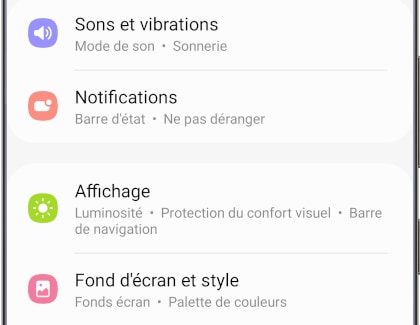
- Touchez Mode d’écran.
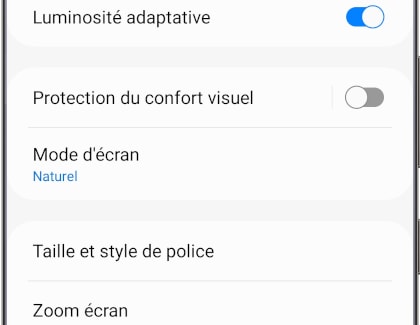
- Touchez Naturel ou Vif pour passer d'un mode à l'autre et voir la différence dans l’affichage des couleurs. Faites défiler les trois photographies proposées pour vous aider à faire votre choix Il n’existe pas de bons ou mauvais choix, tout est une question de perception et de préférence personnelle.
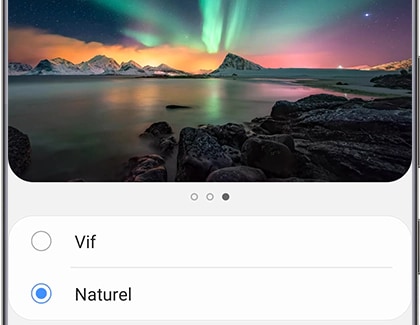
- Si vous avez choisi Vif, vous pouvez optimiser les couleurs d’affichage en ajustant les tons des couleurs de manière globale. Déplacez le curseur sous « Équilibre des blancs ». Si vous déplacez le curseur vers « Froid », le ton bleu augmente. Si vous déplacez le curseur vers « Chaud », le ton rouge augmente.
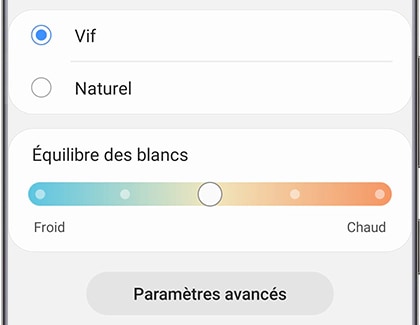
- Si vous avez choisi Vif, vous pouvez aussi augmenter ou réduire le ton des couleurs en ajustant individuellement les valeurs des couleurs rouge, vert ou bleu. Pour cela, touchez Paramètres avancés. Déplacez, ensuite, les curseurs des couleurs R (rouge), V (vert), ou B (bleu) selon votre préférence personnelle.
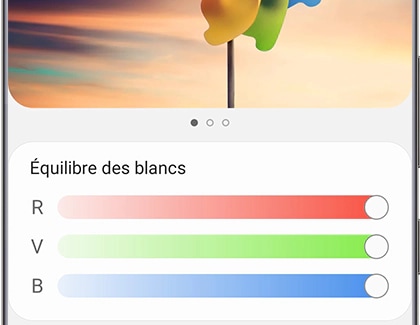
Merci pour votre avis
Veuillez répondre à toutes questions.
RC01_Static Content : This text is only displayed on the editor page
RC01_Static Content : This text is only displayed on the editor page